Messaggi
Grazie a Messaggi, è semplice restare in contatto. Puoi connetterti con una o più persone mediante testo, audio o video. E se lo desideri, puoi anche condividere file.
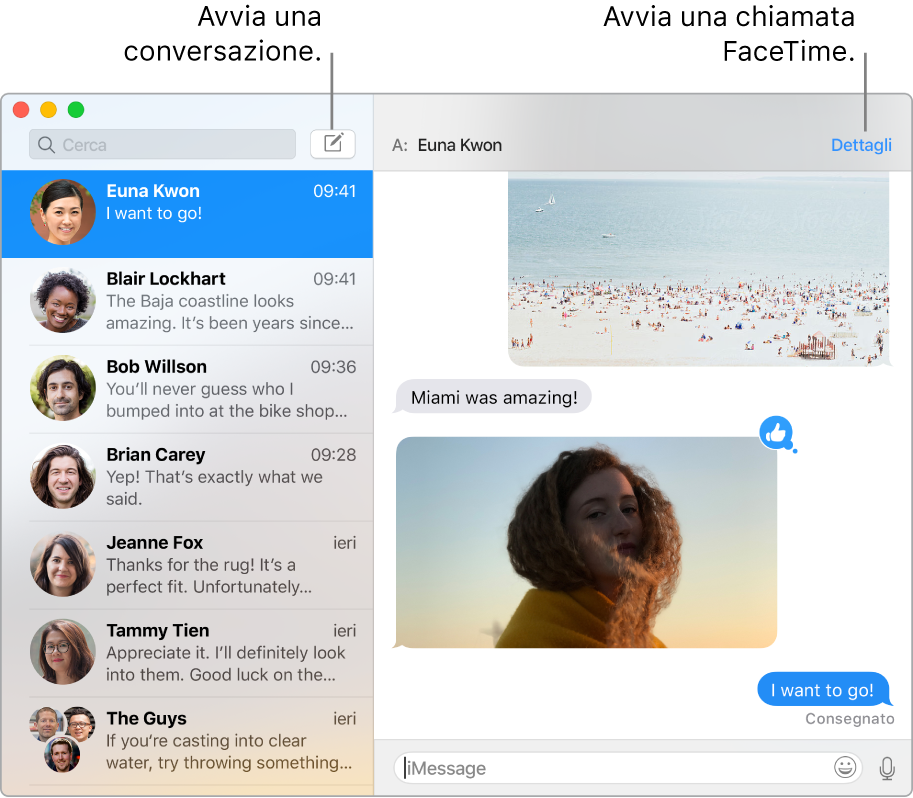
Accedere e inviare. Accedi con il tuo ID Apple per scambiare un numero illimitato di messaggi, che includono testo, foto, Live Photo, video e altro ancora, con chiunque abbia un Mac, iPhone, iPad, iPod touch o Apple Watch.
Suggerimento: puoi anche inviare e ricevere messaggi SMS e MMS sul Mac se il tuo iPhone (con iOS 8.1 o versione successiva) è connesso a Messaggi con lo stesso ID Apple. Su iPhone, vai in Impostazioni > Messaggi, tocca “Inoltro messaggi di testo”, quindi tocca il nome del tuo Mac per attivare “Inoltro messaggi di testo”. Sul Mac verrà visualizzato un codice di attivazione. Inserisci questo codice su iPhone, quindi tocca Consenti.
Chiedi a Siri: ad esempio, puoi dire: “Scrivi un messaggio a mia mamma e dille che arriverò in ritardo”.
Rendere i messaggi divertenti. Vivacizza le conversazioni rispondendo ai messaggi con emoji grandi o con i Tapback. Per aggiungere un Tapback fai clic e tieni premuto un messaggio, quindi scegli un Tapback. E ricevi adesivi, Digital Touch, inchiostro magico e messaggi scritti a mano dai tuoi amici dai loro dispositivi iOS o Apple Watch.
Quando il testo non basta. Se anche il tuo amico ha FaceTime, puoi iniziare una chat audio o video direttamente da una conversazione in Messaggi. Fai semplicemente clic su Dettagli nella finestra del messaggio, quindi fai clic sul pulsante Video ![]() o Audio
o Audio ![]() .
.
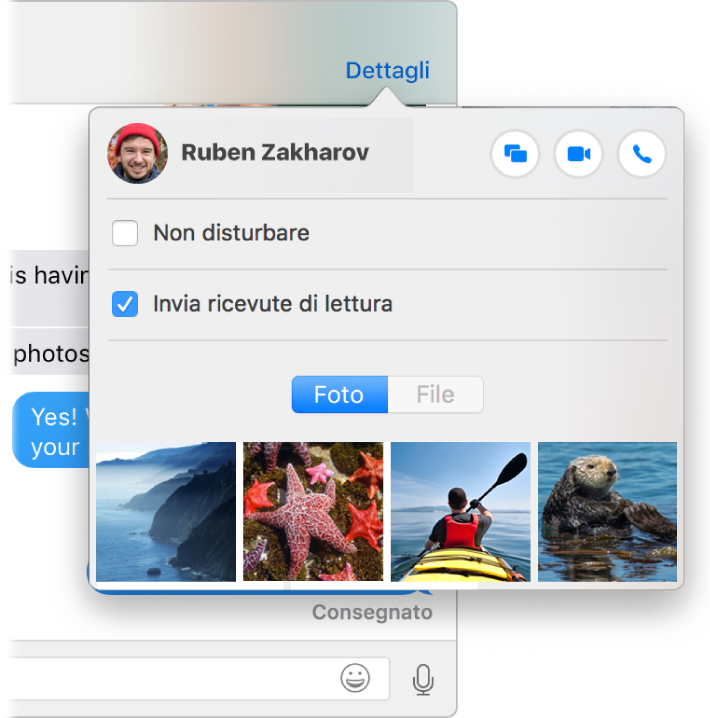
Condividere lo schermo. Puoi condividere lo schermo con un amico, e viceversa, e persino aprire cartelle, creare documenti e copiare file trascinandoli sulla scrivania dello schermo condiviso. Fai clic su Dettagli, quindi fai clic sul pulsante “Condividi schermo” ![]() .
.
Utilizzare Touch Bar. Tocca ![]() per creare un nuovo messaggio. Tocca i suggerimenti di scrittura per aggiungere parole e tocca
per creare un nuovo messaggio. Tocca i suggerimenti di scrittura per aggiungere parole e tocca ![]() per vedere le emoji che puoi aggiungere al messaggio. Fai clic sul messaggio nel thread per visualizzare i Tapback sulla Touch Bar, quindi toccali per aggiungerli.
per vedere le emoji che puoi aggiungere al messaggio. Fai clic sul messaggio nel thread per visualizzare i Tapback sulla Touch Bar, quindi toccali per aggiungerli.


Ulteriori informazioni. Consulta il Manuale utente di Messaggi.